WPS Excel中设置工号长度的方法
时间:2023-05-08 09:22:46作者:极光下载站人气:3
当你需要进行数据的各种处理和编辑的时候,就会选择使用wps这款软件进行操作,有些时候,我们可能会进行一些数据工号的录入,比如需要添加一些员工的相关信息,那么就会对工号进行编辑,每个人的工号以及工号的位数都是不一样的,有的工号是三位数,有的是两位数,那么我们怎么才能将这种工号长度不一设置成一个长呢,其实我们只需要进入到设置单元格格式的窗口中进行设置即可,自定义工号的位数就好了,操作起来十分的方便,下方是关于如何使用WPS excel统一工号长度的具体操作方法,如果你需要的情况下可以看看方法教程,希望对大家有所帮助。
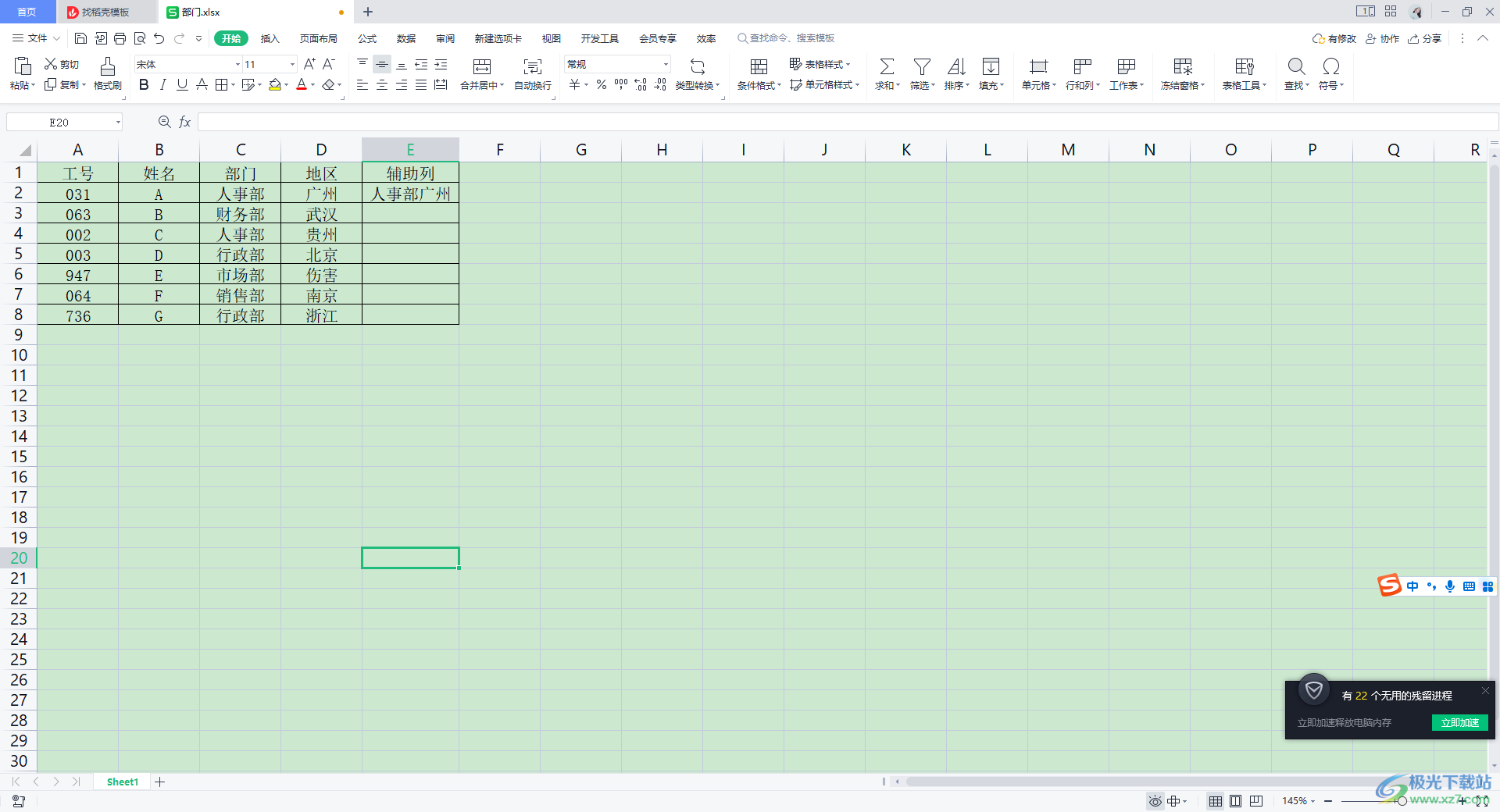
方法步骤
1.将表格数据编辑打开,你可以看到工号一列中的数据的位数是不一样的,如图所示。
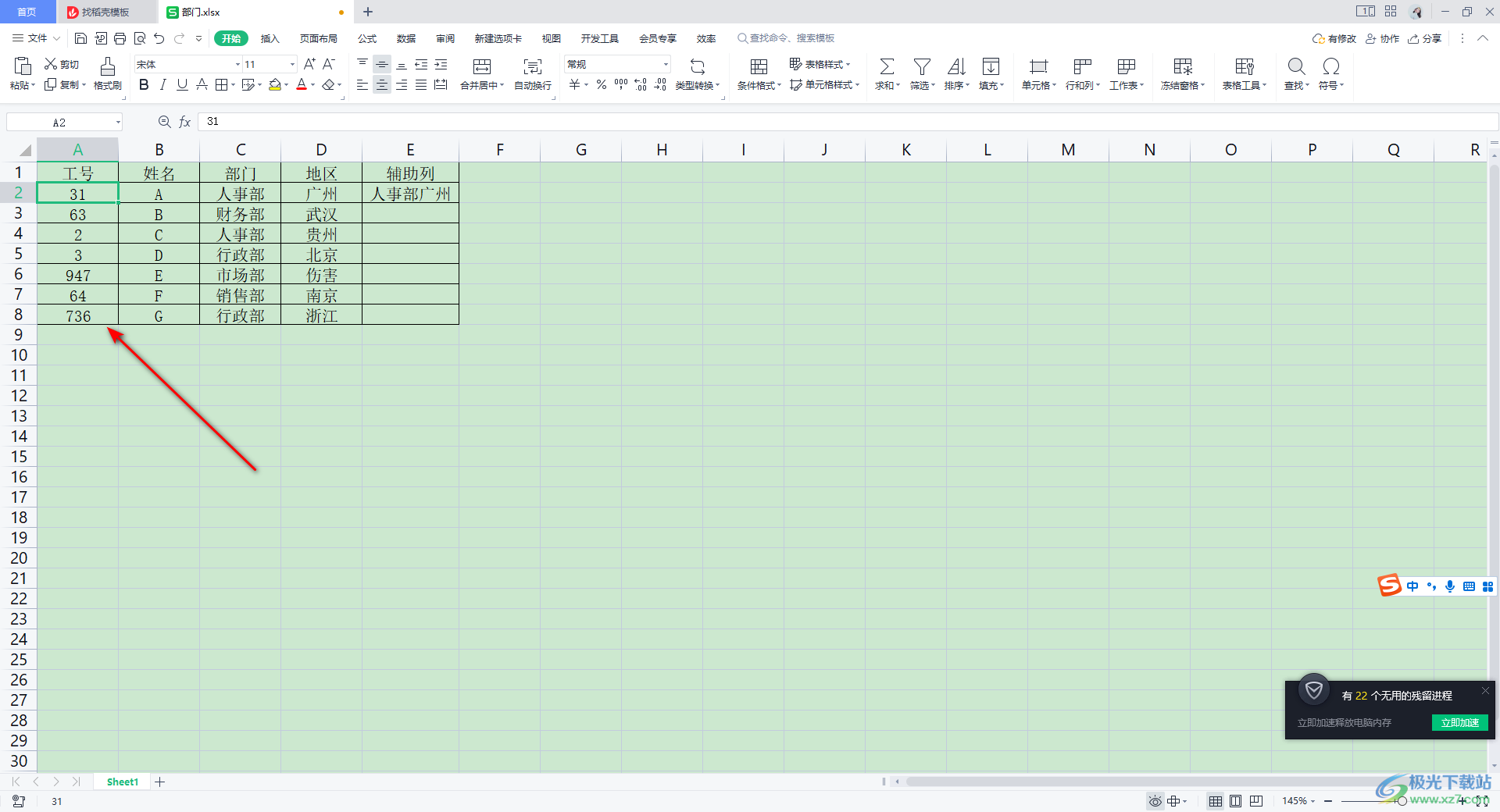
2.如果想要将工号设置成一样长,那么我们可以将这一列的数据选中,之后右键点击一下,在打开的菜单选项中选择【设置单元格格式】的页面中。
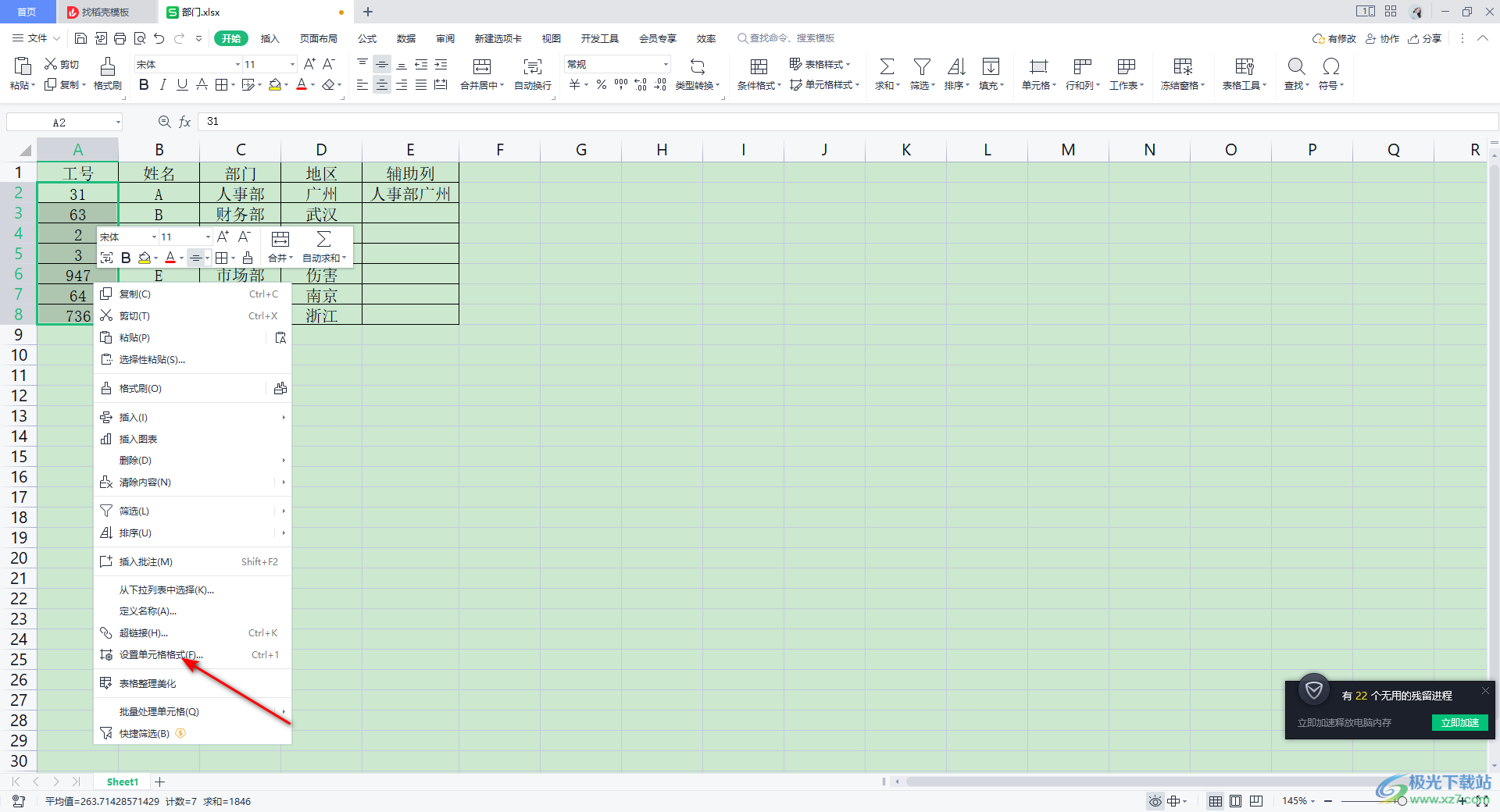
3.在打开的窗口中,我们选择【数字】这个选项卡,在该选项卡下将【自定义】这个选项进行点击一下。
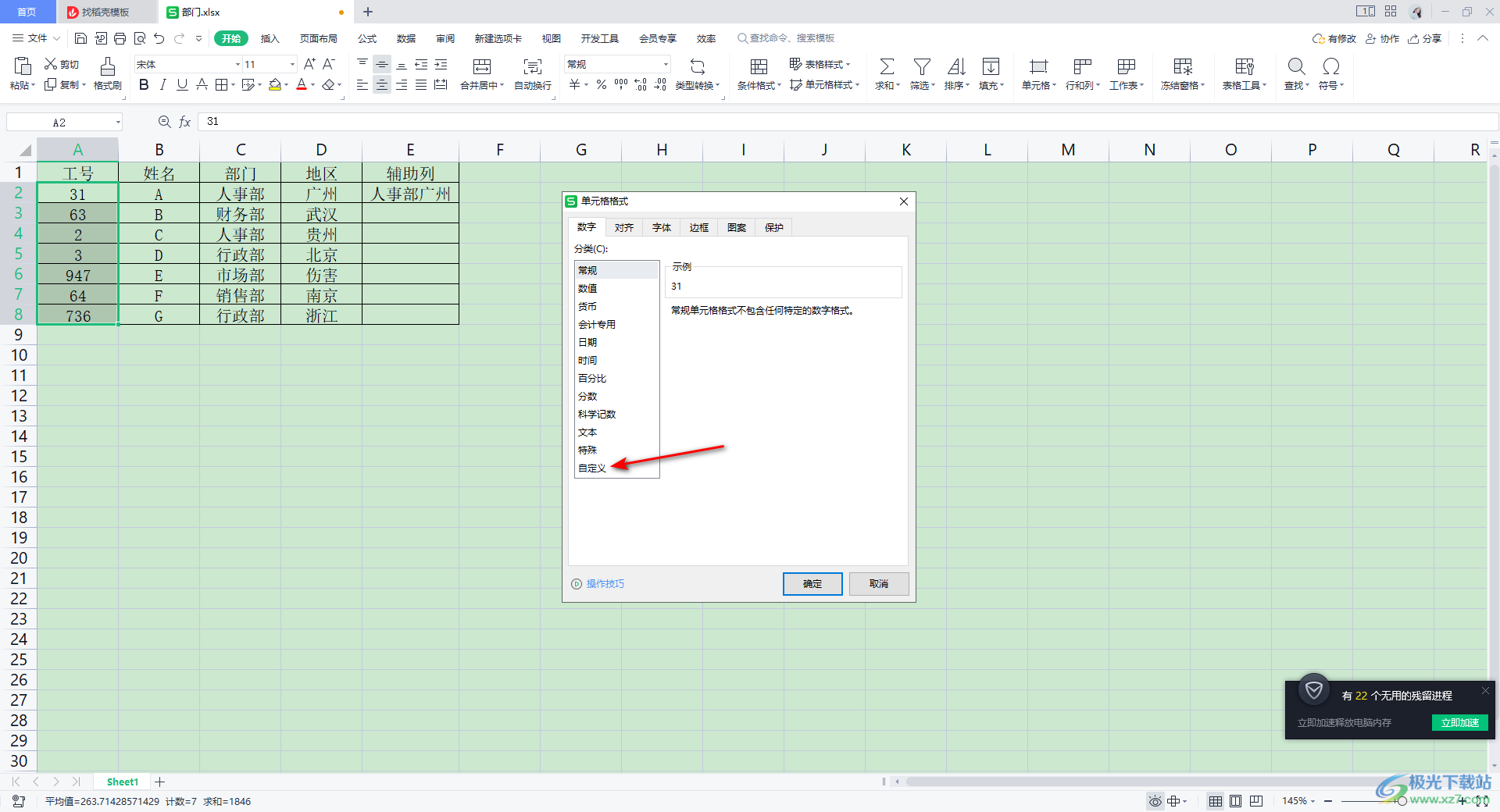
4.之后,在自定义的页面中,我们在右侧的框中直接输入一个你所有工号中最长的位数,比如小编的工号中最长的是三位数,那么这里你可以设置【000】三个零,之后点击确定按钮。
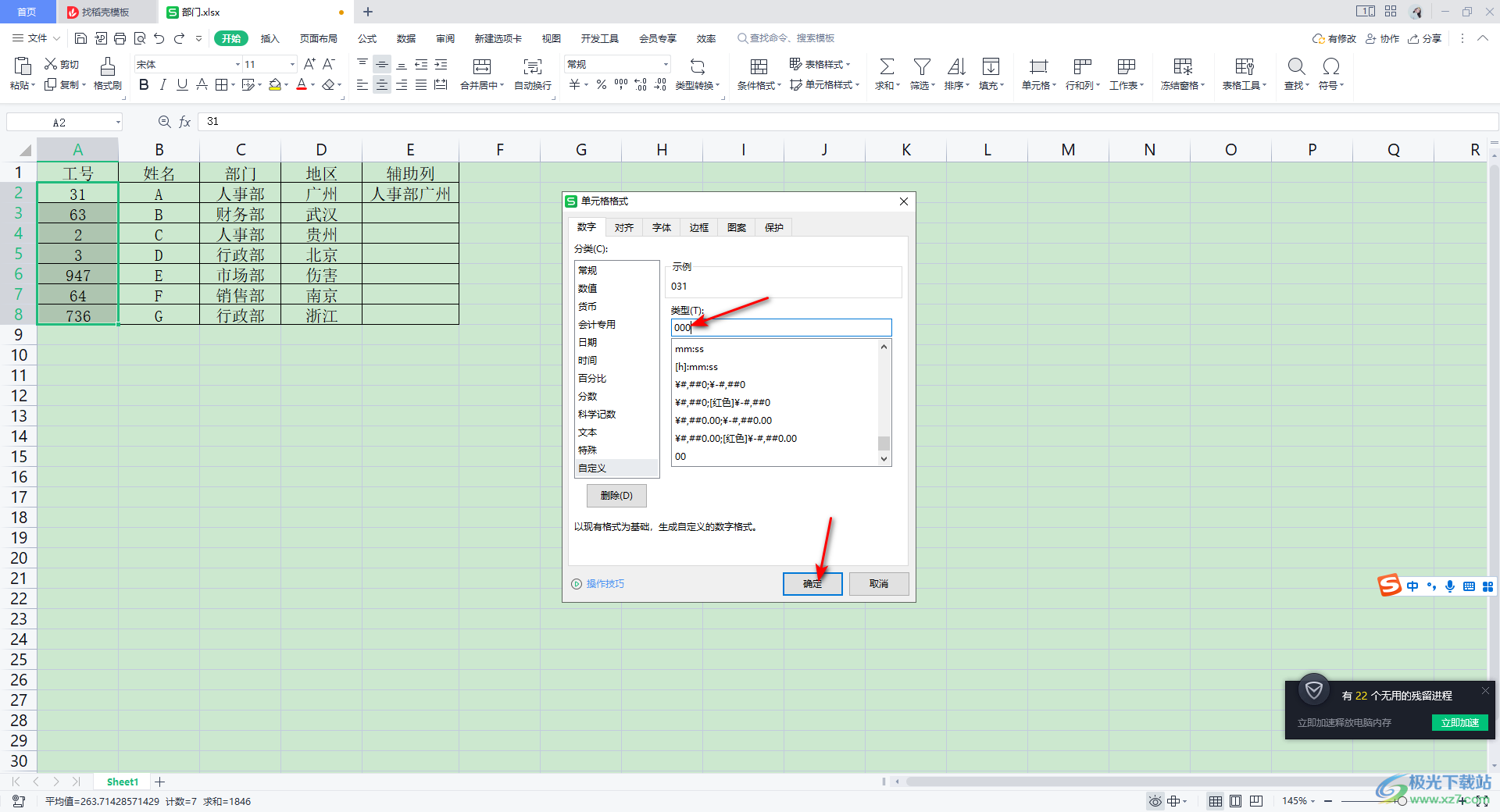
5.这时返回到我们的编辑页面中,你可以看到我们的表格中的工号已经是一样长的了。
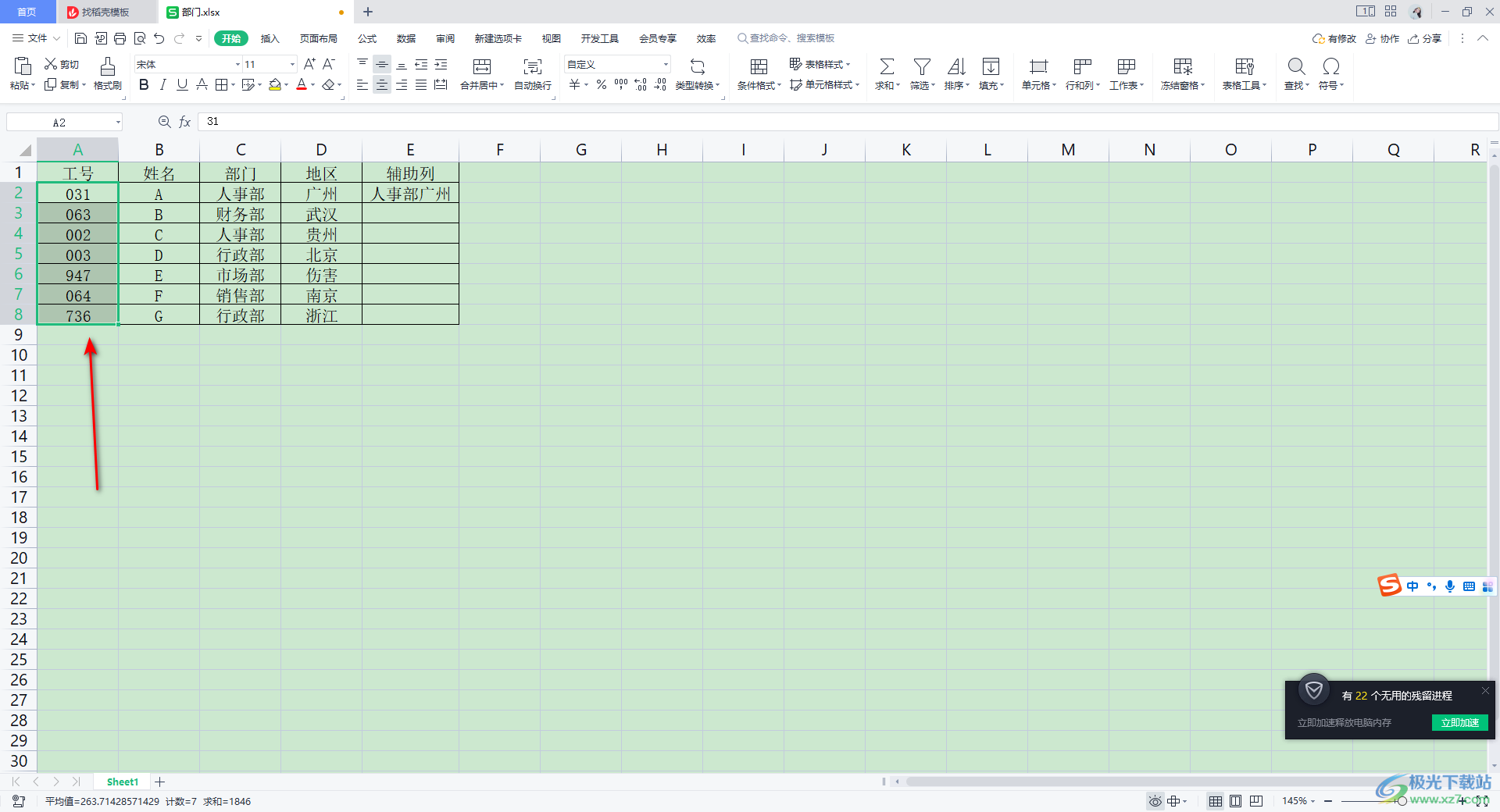
以上就是关于如何使用WPS Excel统一工号长度的具体操作方法,如果工号的长度不一样,那么编辑下来有点影响表格的整体美观,设置之后,也比较方便管理,并且设置的方法也比较简单,感兴趣的话可以自己操作试试。

大小:176.00 MB版本:v11.1.0.10214 官方版环境:WinAll
- 进入下载

网友评论